 קשה לך למצוא פתק חשוב במק שלך? יתכן שאתה מחפש במקום הלא נכון או שהפתק באמת נעלם. האחרון יכול להיגרם ממספר סיבות: תקלת חומרה, תוכנה זדונית, ניתוק חשמל, או אפילו מחיקה בטעות. אבל למרבה המזל, ללא תלות במצב שלך, ישנם מספר שיטות שיכולות לעזור לשחזר פתקים שנמחקו במק שלך.
קשה לך למצוא פתק חשוב במק שלך? יתכן שאתה מחפש במקום הלא נכון או שהפתק באמת נעלם. האחרון יכול להיגרם ממספר סיבות: תקלת חומרה, תוכנה זדונית, ניתוק חשמל, או אפילו מחיקה בטעות. אבל למרבה המזל, ללא תלות במצב שלך, ישנם מספר שיטות שיכולות לעזור לשחזר פתקים שנמחקו במק שלך.
קראו את המשך כדי ללמוד איך למצוא הערות אבודות ב-Mac שלכם ודרכים לשחזר את אלו שנמחקו.
איפה מאוחסנות רשומות בדרך כלל במק ב?
לדעת היכן ההערות מאוחסנות יכול להיות מאוד שימושי במקרה שבו אתם רוצים לגבות את הנתונים ידנית או כאשר אתם מתקשים למצוא הערה מסוימת בתוך אפליקציית ההערות וחושבים שייתכן שההערות נעלמו מה-Mac שלכם.
ישנם שני מקומות בהם תוכל למצוא את מאגר הנתונים של כל הפתקים שלך ואת הקבצים שבשימוש בהם:
- 🖥️ כונן הקשיח של מק: כברירת מחדל, כל הנתונים מאפליקציית הפתקים נשמרים אוטומטית בתיקייה נפרדת על הכונן הקשיח.
- ☁️ חשבון iCloud: אם סינכרנת את הפתקים שלך עם iCloud, אז יהיה לך אפשרות לגשת אליהם אונליין דרך iCloud.
נסה למצוא פתקים ב-Mac
מלבד פתיחת הפתקים שלך עם אפליקציית הפתקים במק האישי שלך, תוכל גם למצוא אותם ישירות על גבי כונן הקשיח של המחשב באמצעות Finder או דרך חשבונך ב-iCloud.
אופציה 1: גלישן
זה די קל למצוא את מיקום הפתקים במקינטוש שלך. אבל החלק המתחכם הוא לקרוא אותו, מכיוון שהוא מכיל לא רק את הטקסט מהפתקים שלך אלא גם המון נתונים אחרים שהאפליקציה של הפתקים משתמשת בהם.
הנה איך למצוא קובץ מסד נתונים עם כל ההערות במק בשלך:
- פתח Finder.
- באמצעות סרגל התפריטים, לחץ על לך > עבור אל תיקייה.
- העתק-הדבק את נתיב התיקייה הבא ולחץ על לך:
~/Library/Containers/com.apple.Notes/Data/Library/Notes/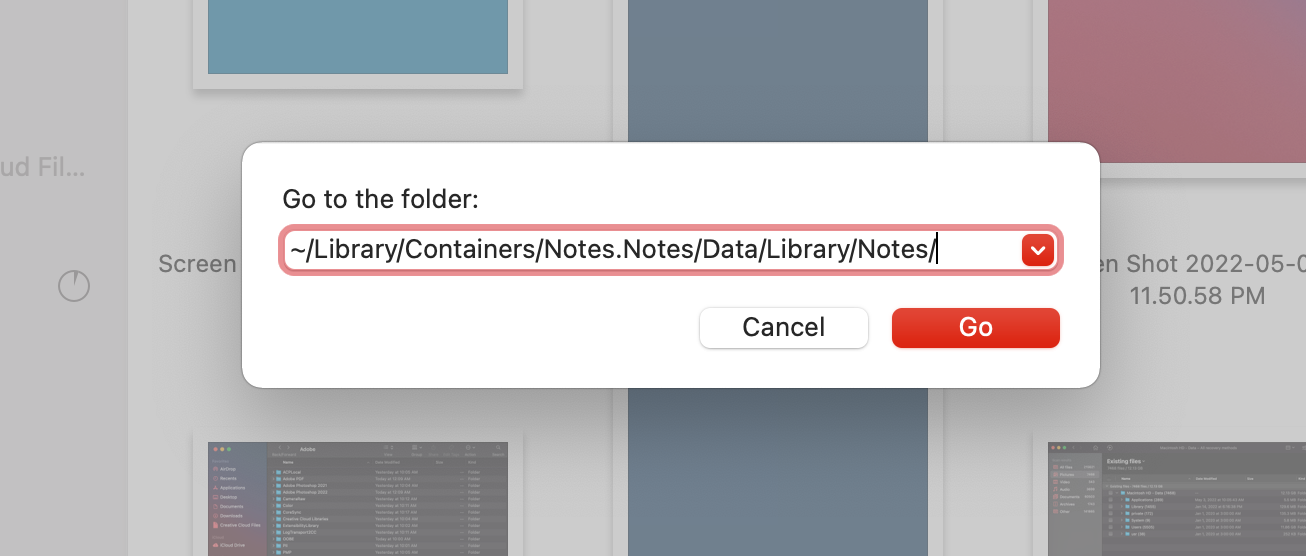
- פתח את הקובץ NotesV7.storedata-wal (לחץ עליו בקליק ימני ובחר לפתוח עם TextEdit).
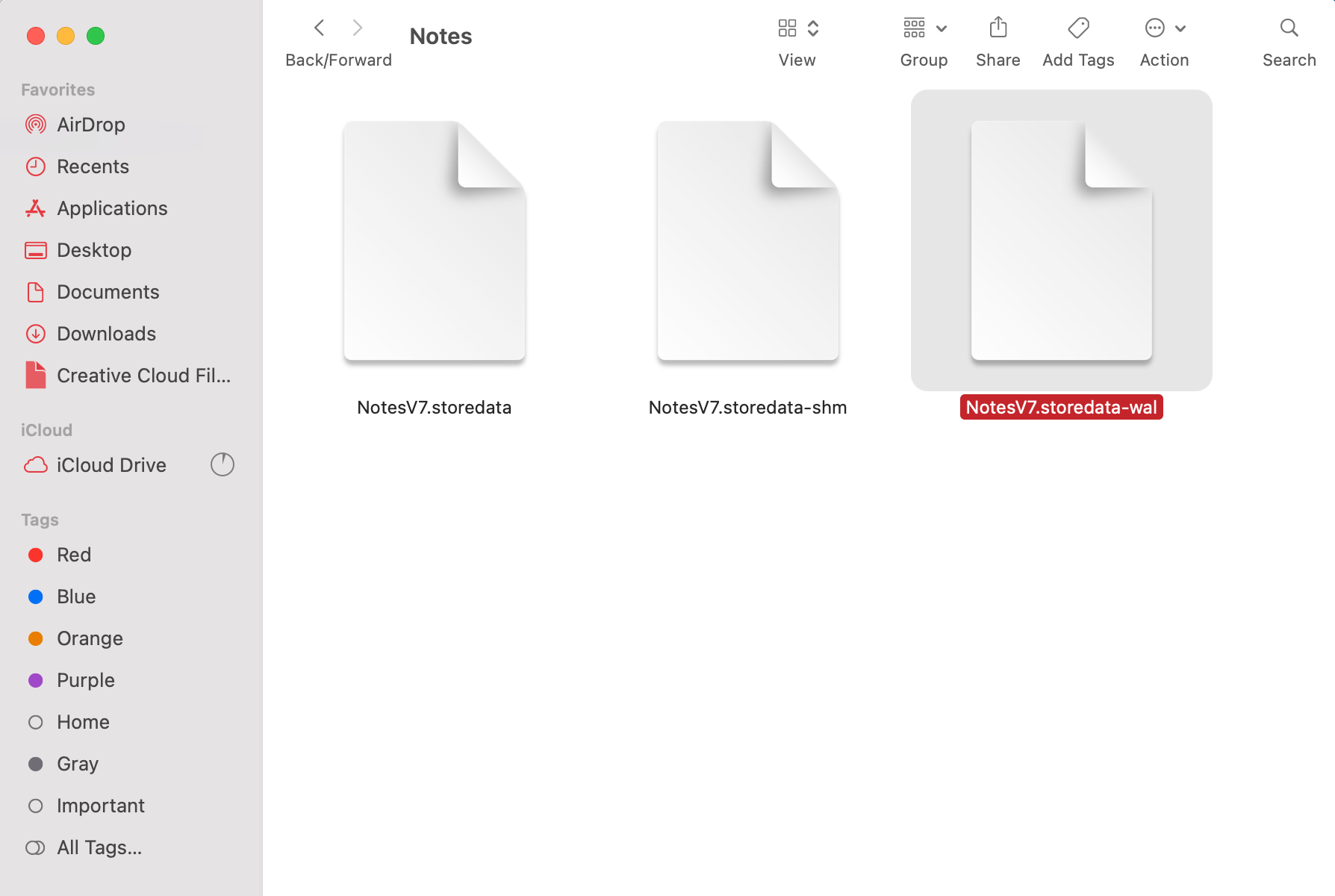
אופציה 2:iCloud
כך תוכל לגשת להערות שלך דרך iCloud:
- עבור אל icloud.com והיכנס לחשבונך.
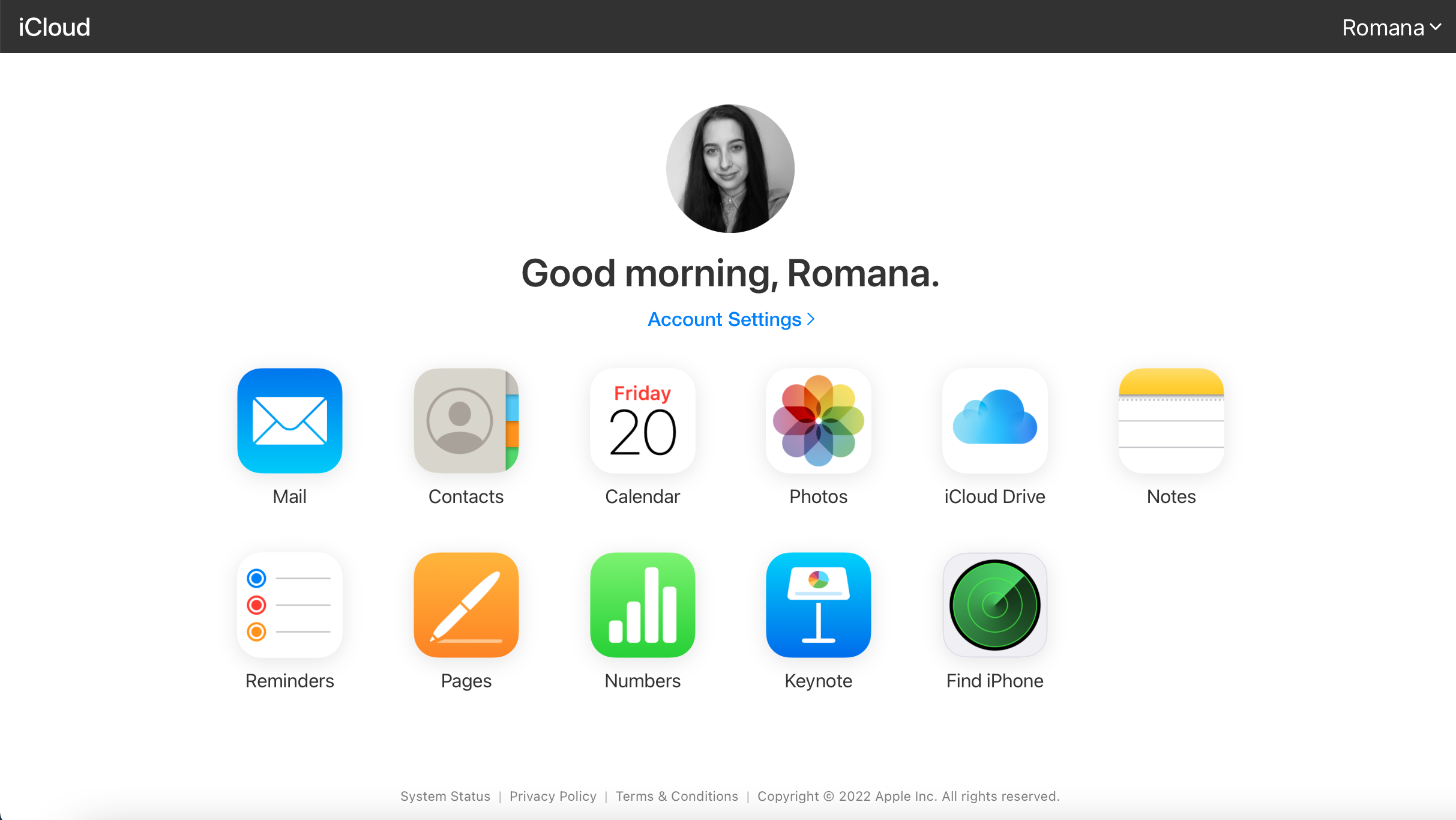
- לחץ על הערות.
- השתמש בשדה החיפוש כדי למצוא הערה מסוימת.
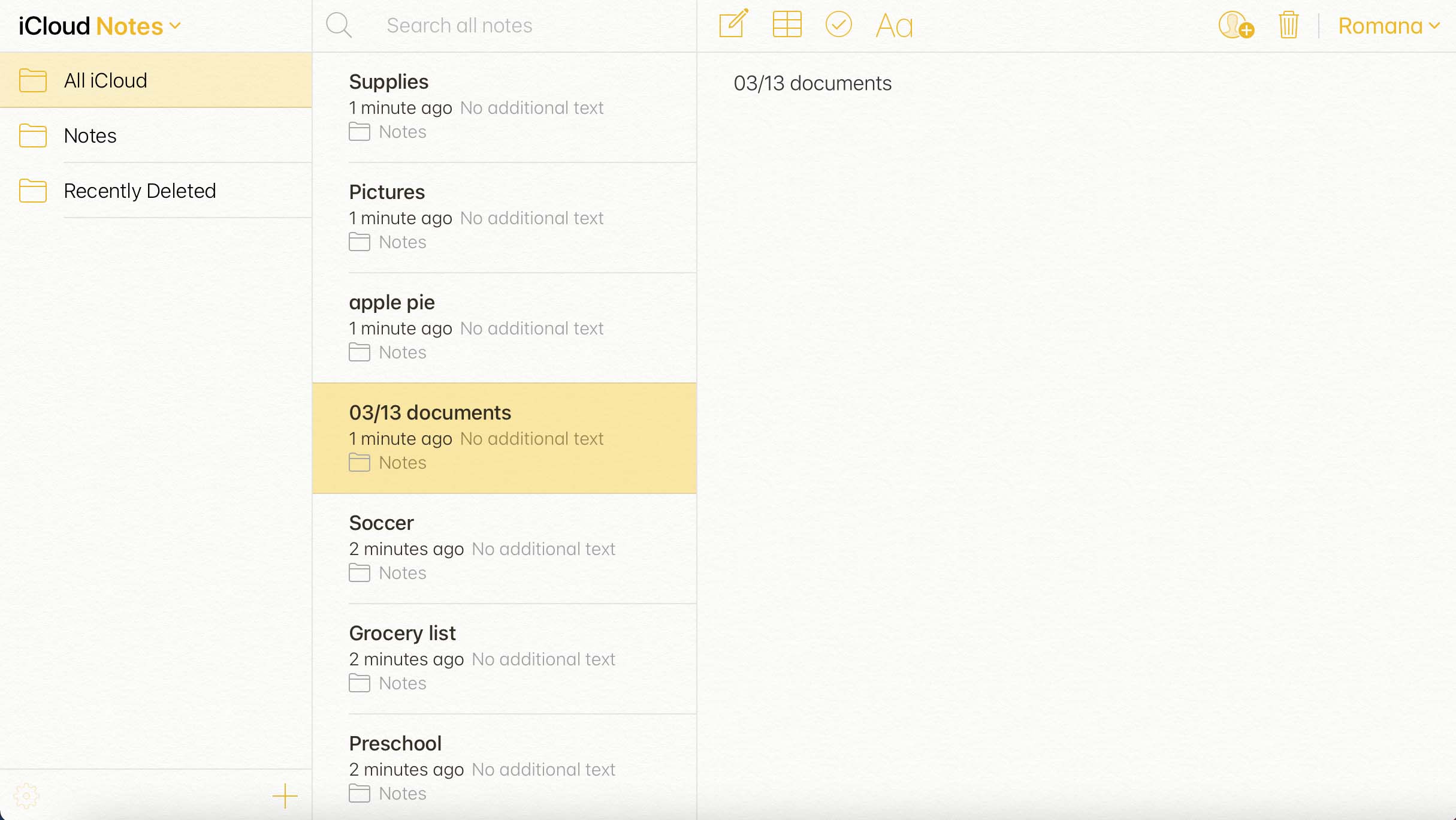
איך לשחזר פתקים שנמחקו במק
אם אתה בטוח שאכן מחקת קובץ פתק וכעת אתה רוצה לשחזר אותו, אמורות לעזור לך שיטות אלו של שחזור נתונים. פשוט בחר שיטה שמתאימה לך ועקוב אחר ההוראות צעד אחר צעד.
שיטה 1:בדוק את תיקיית “נמחקו לאחרונה”
כאשר אתה מוחק פתק מיישומון הפתקים במק שלך, הוא מועבר מיד לתיקיית המחוקים לאחרונה שבתוך האפליקציה. הפתקים שנמחקו יישארו שם במשך 30 עד 40 ימים. אז אם הבנת שאתה רוצה לשחזר קובץ פתקים ולא הרבה זמן עבר מאז המחיקה, הדבר הראשון שעליך לעשות הוא לבדוק את התיקייה הזו.
הערה: אם בדקת את תיקיית “נמחקו לאחרונה” באפליקציית הפתקים והפתק שחיפשת לא נמצא שם, זה אומר שהאפליקציה מחקה לצמיתות את הקובץ. במקרה כזה, נסה לשחזר אותו באמצעות שיטת שחזור נתונים אחרת שתוארה במאמר זה.
הנה כיצד למצוא הערות שנמחקו ב-Mac ולשחזר אותן:
- הפעל את יישום ההערות.
- לחץ על הלשונית נמחקו לאחרונה בסרגל הצד שמאל.
- עיין בהערות שנמחקו ולחץ על זו שברצונך לשחזר.
- לחץ על ערוך בתפריט בראש המסך ובחר בטל הערה מהאשפה (או באופן חלופי, לחץ על הערה בקליק ימני, בחר העבר אל ובחר את התיקייה הרצויה).
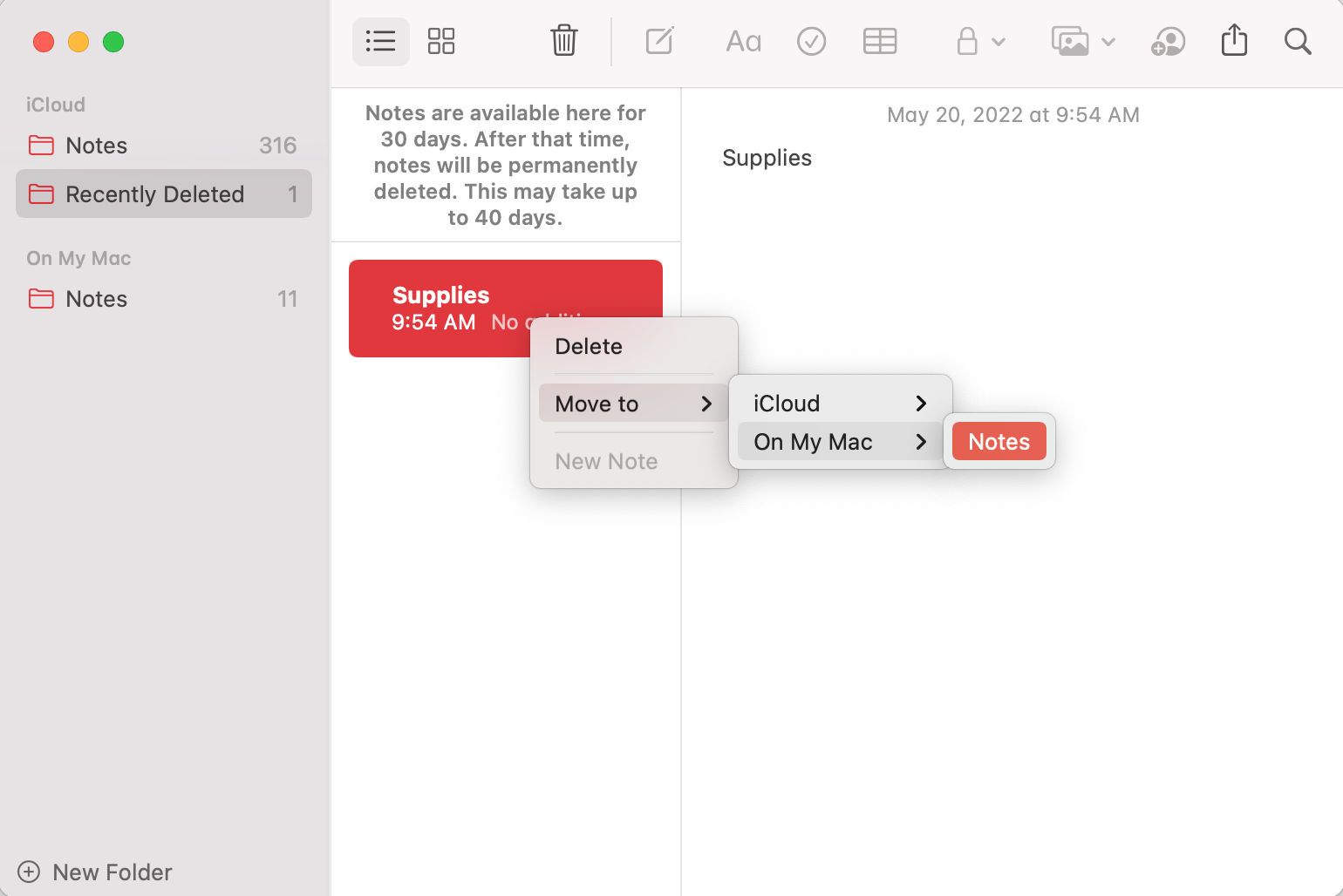
שיטה 2: השתמש בתוכנת שחזור נתונים
הפתרון הבא שתוכל לנסות כדי לשחזר פתק שנמחק הוא להשתמש בכלי שחזור נתונים מתמחה. Disk Drill הוא דוגמה מעולה לתוכנה כזו, שכן היא מהירה, יעילה ונוחה לניווט במיוחד. כמו כן, לכלי זה גם גרסת ניסיון חינמית שמאפשרת לך לבחון אותו לפני רכישת רישיון.
חשוב: הפסק להשתמש ב-Mac שלך מרגע ששמת לב שקובץ פתקים חסר. זה ימנע מהמחשב לדרוס את הפתק המחוק עם נתונים חדשים ויגדיל את הסיכויים שלך לשחזר את הקובץ.
בנוסף, דיסק דריל הוא כלי מגוון וניתן להשתמש בו לשחזור כל סוגי הקבצים: תמונות, סרטונים, מסמכי פייג’ס, גיליונות אקסל, אימיילים וכו’. והוא אפילו יכול לעזור לך למנוע אובדן נתונים פוטנציאלי.
כך ניתכ לשחזר פתקים ב-Mac באמצעות Disk Drill:
- הורד את Disk Drill ועקוב אחר ההוראות על המסך כדי להתקין אותו על המחשב שלך.
- הפעל את התוכנה.
- בחר את הכונן שבו ההערה שנמחקה היתה ממוקמת ולחץ על כפתור חפש נתונים אבודים.
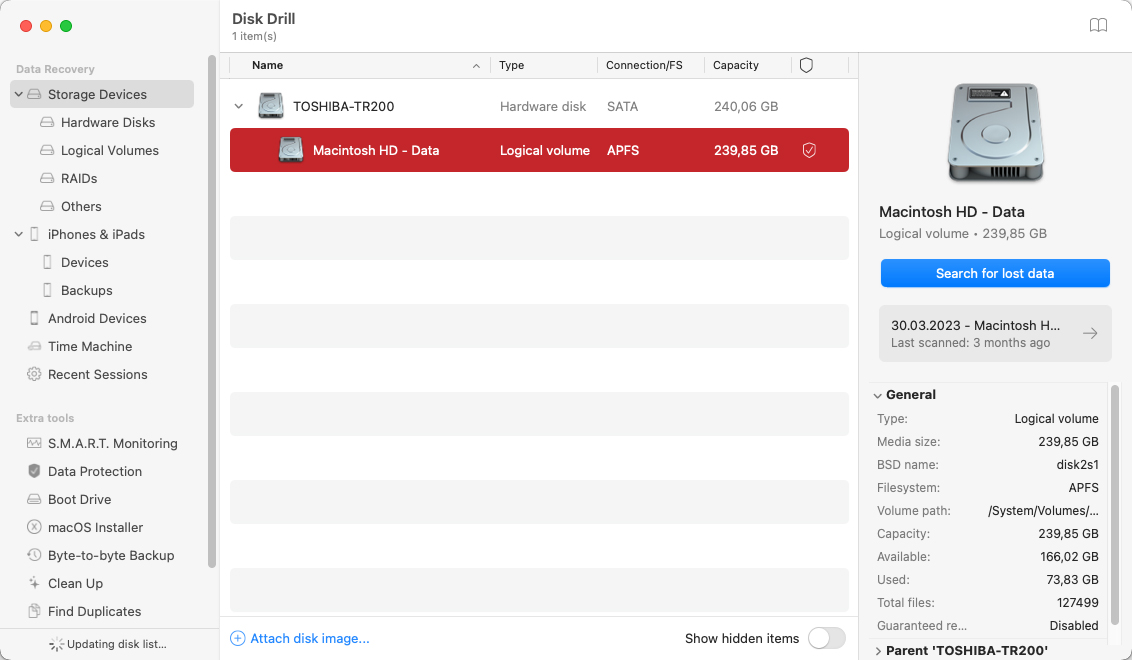
- לאחר שהסריקה הסתיימה, לחץ על כפתור סקור פריטים שנמצאו.
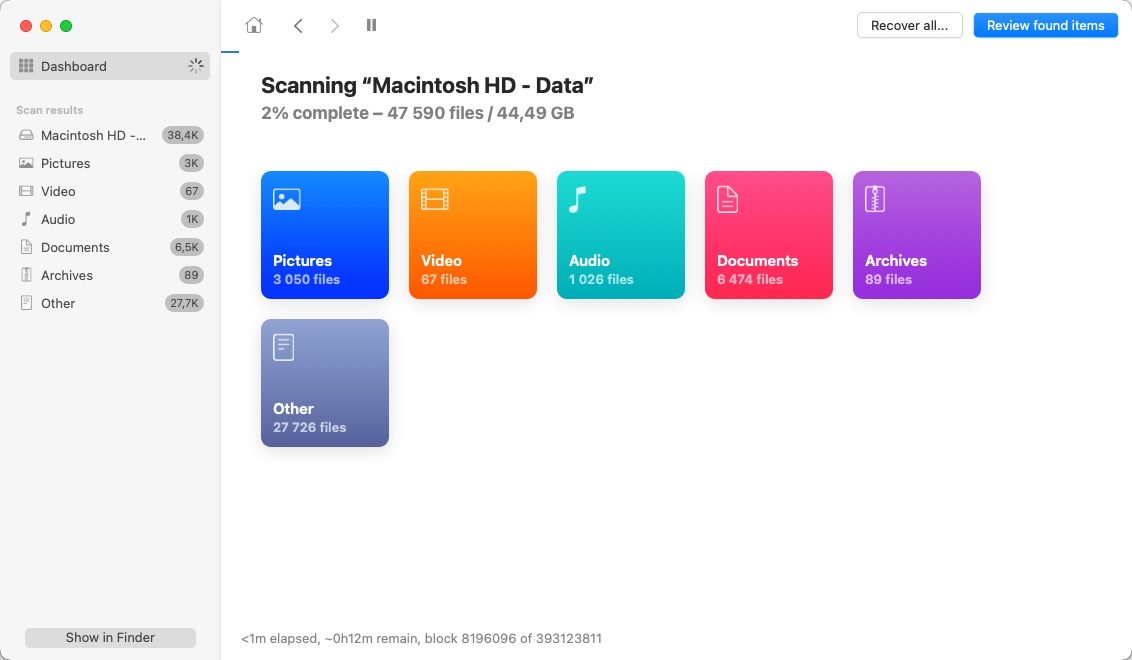
- עבור דרך הקבצים ולחץ על סמל העין ליד קובץ כדי להציג אותו בתצוגה מקדימה.
- כדי למצוא את מסד הנתונים עם ההערות שלך, הקלד NotesV7 בשדה החיפוש בחלק העליון הימני של המסך.
- לחץ על התיבה ליד קובץ כדי לבחור אותו. לאחר מכן, כשאתה מוכן, לחץ על שחזר.
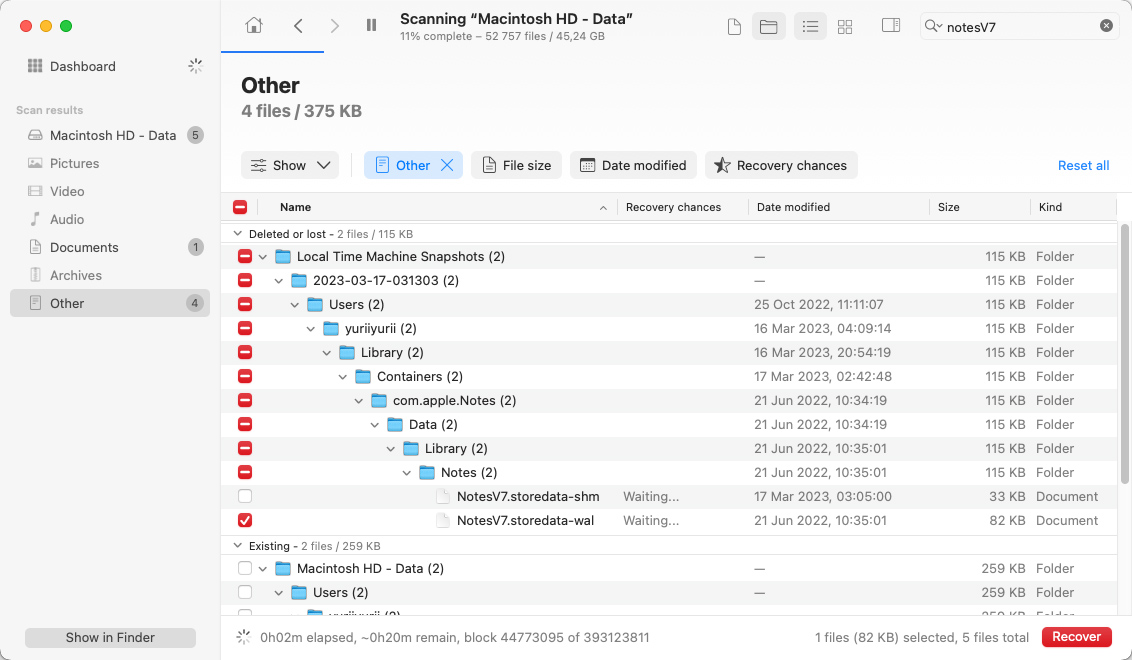
- בחר מיקום מועדף לקובץ שנשחזר ולחץ על הבא (מומלץ לבחור בתיקייה מכונן אחר כדי למנוע דריסה טעותית של נתונים).
שיטה 3: עיין בקבצים הזמניים
אם אתה לא זוכר שמחקת רשימה מאפליקציית ההערות במק שלך ונראה כאילו הקובץ פשוט נעלם לבד, נסה לחפש אותו בתיקייה קבצים זמניים folder במק שלך. מכיוון שהתיקייה מוסתרת במקים, הדרך הטובה ביותר לגשת אליה היא דרך אפליקציית הטרמינל.
הנה כיצד לפתוח את תיקיית הקבצים הזמניים ולחפש קובץ של הערות:
- הפעל את אפליקציית הטרמינל (עבור אל Launchpad והקלד Terminal בשדה החיפוש בראש המסך).
- הקלד את הפקודה
echo $TMPDIRולחץ Enter. - לאחר מכן הקלד את הפקודה
open $TMPDIRולחץ Enter.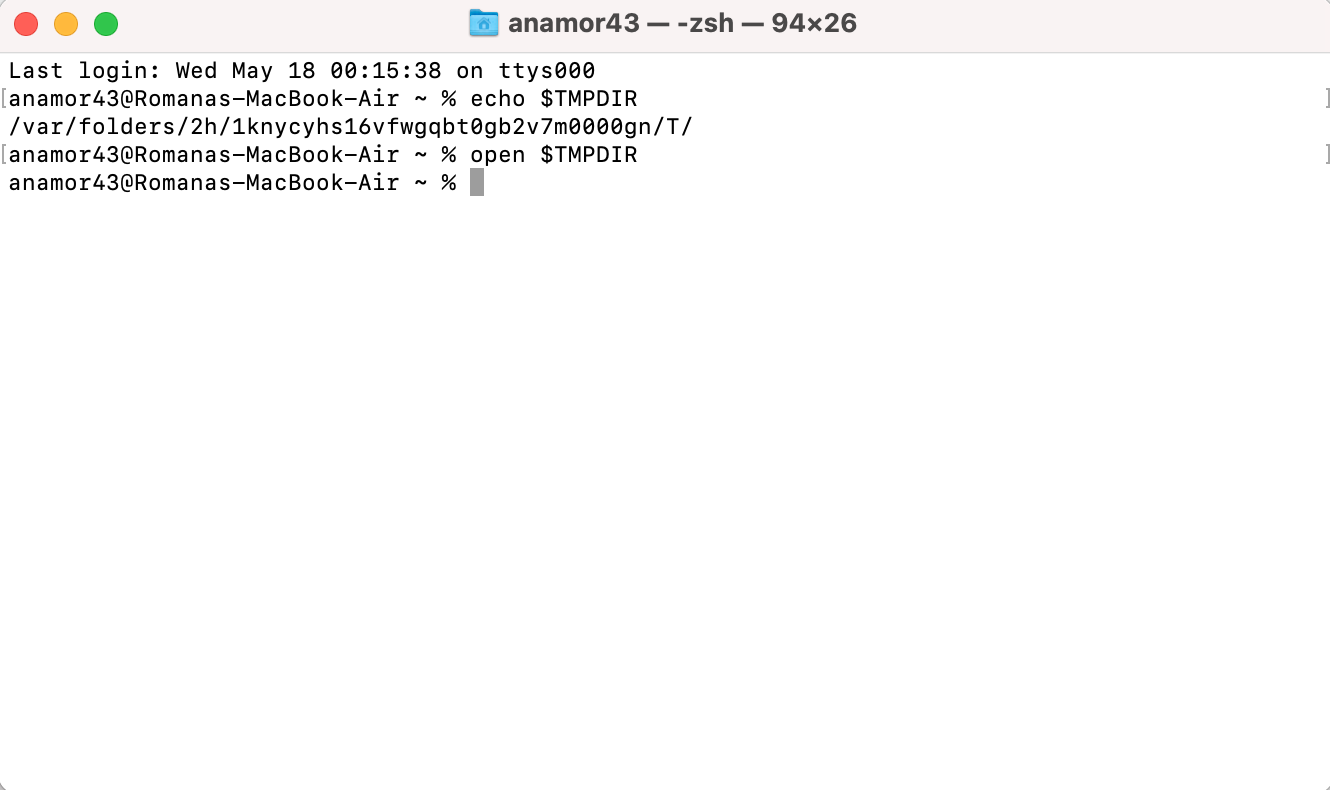
- חפש את התיקייה שמכילה את קבצי ההערות (אמורה לקרוא משהו דומה לcom.apple.Notes). פתח את התיקייה וחפש את הקובץ.
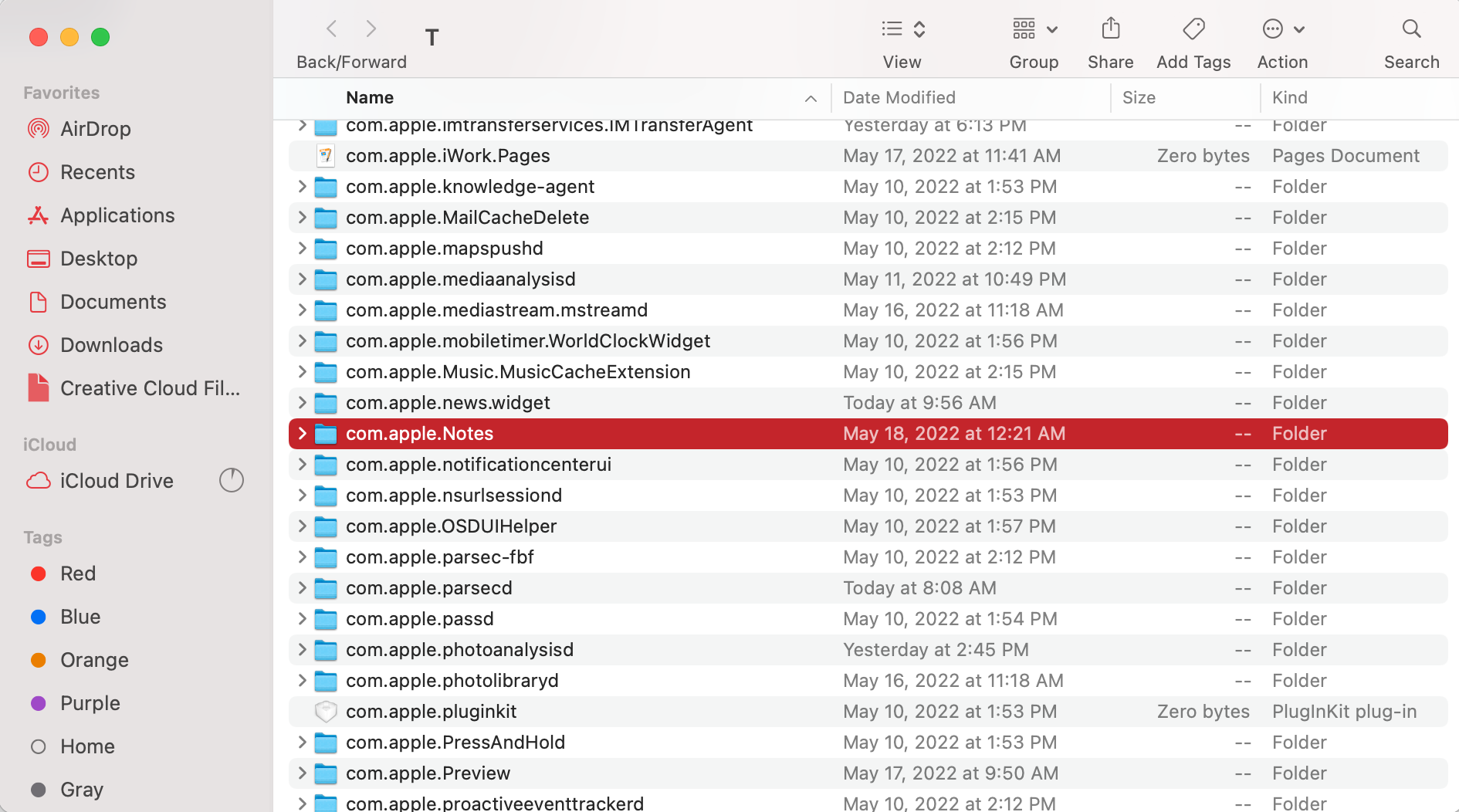
- כמובן, בדוק גם את התיקייה TemporaryItems.
שיטה 4:שחזר מ-iCloud
אם היית משתמש ב- iCloud כדי לסנכרן את הפתקים שלך בין המכשירים שלך, אז אתה אמור להיות מסוגל לשחזר קובץ פתקים שנמחק בעזרת שיטה זו.
כדי לבדוק אם השתמשת ב-iCloud עם אפליקציית הפתקים, פתח את העדפות המערכת ב-Mac שלך, לחץ על Apple ID, והתחבר לחשבונך. לאחר מכן לחץ על iCloud בסרגל הצד, ואם יש סימון וי ליד הפתקים, זה אומר שהפתקים שלך מסונכרנים עם iCloud.
שימו לב: הפתקים שנמחקו יאוחסנו בחשבון ה-iCloud שלכם במשך 30 עד 40 ימים. לאחר זמן זה, הם ימחקו לצמיתות, ולא תוכלו לשחזר אותם באמצעות שיטה זו.
הנה איך לשחזר פתקים מ-iCloud ב-Mac שלך:
- עבור אל icloud.com והתחבר לחשבונך.
- לחץ על הערות.
- לחץ על תיקיית נמחקו לאחרונה בסרגל הצידי משמאל.
- עיין בהערות שנמחקו. כשמוצא את אחת הנחוצות, לחץ עליה, ואז לחץ שחזר בחלק העליון.
שיטה 5: שחזור מגיבוי Time Machine
אם השתמשת ב-Time Machine כדי לגבות את הנתונים במחשב שלך, אז תוכל להשתמש בגירסת הגיבוי האחרונה שלך כדי לשחזר הערות ב-Mac. אך שיטה זו תעבוד רק אם יצרת גיבוי של Time Machine לפני שמחקת את הקובץ הזה.
חשוב: נדרש לגבות את קבצי הפתקים הנוכחיים לפני החזרתם של אלה הישנים כדי למנוע דריסה שלהם.
הנה איך לשחזר פתקים מ-Time Machine:
- חבר את הדיסק עם הגיבויים של Time Machine למק שלך. אם השתמשת בדיסק פנימי לגיבויים, דלג על שלב זה.
- פתח Finder, ובאמצעות סרגל התפריטים, לחץ על Go > Go to Folder.
- העתק-הדבק את נתיב התיקייה הבא ולחץ על Go:
~/Library/Containers/com.apple.Notes/Data/Library/Notes/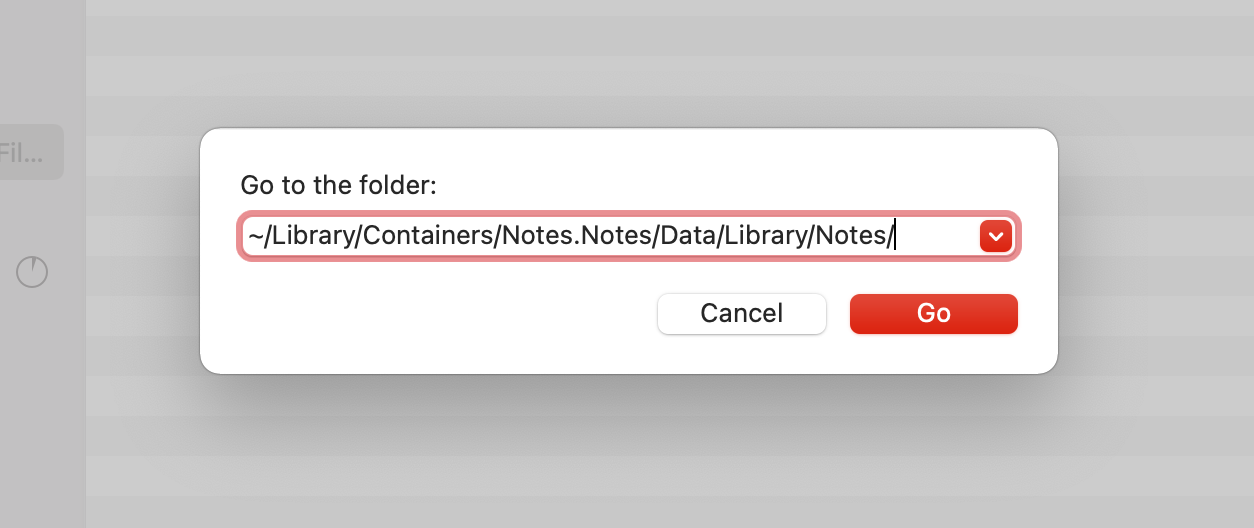
- לחץ על אייקון Time Machine בסרגל התפריטים ובחר באפשרות Enter Time Machine.
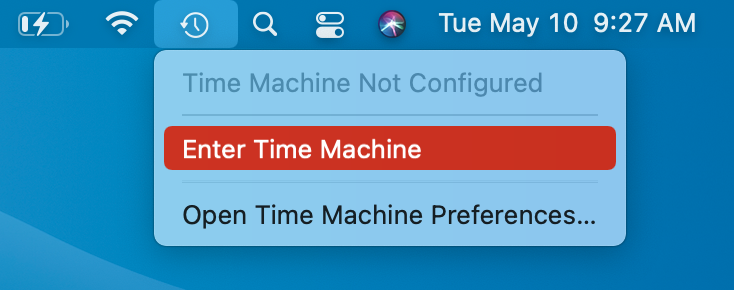
- השתמש בציר הזמן מימין כדי לבחור גרסת גיבוי.
- בחר את הקבצים הנמצאים בתיקייה זו ואז לחץ על כפתור Restore.
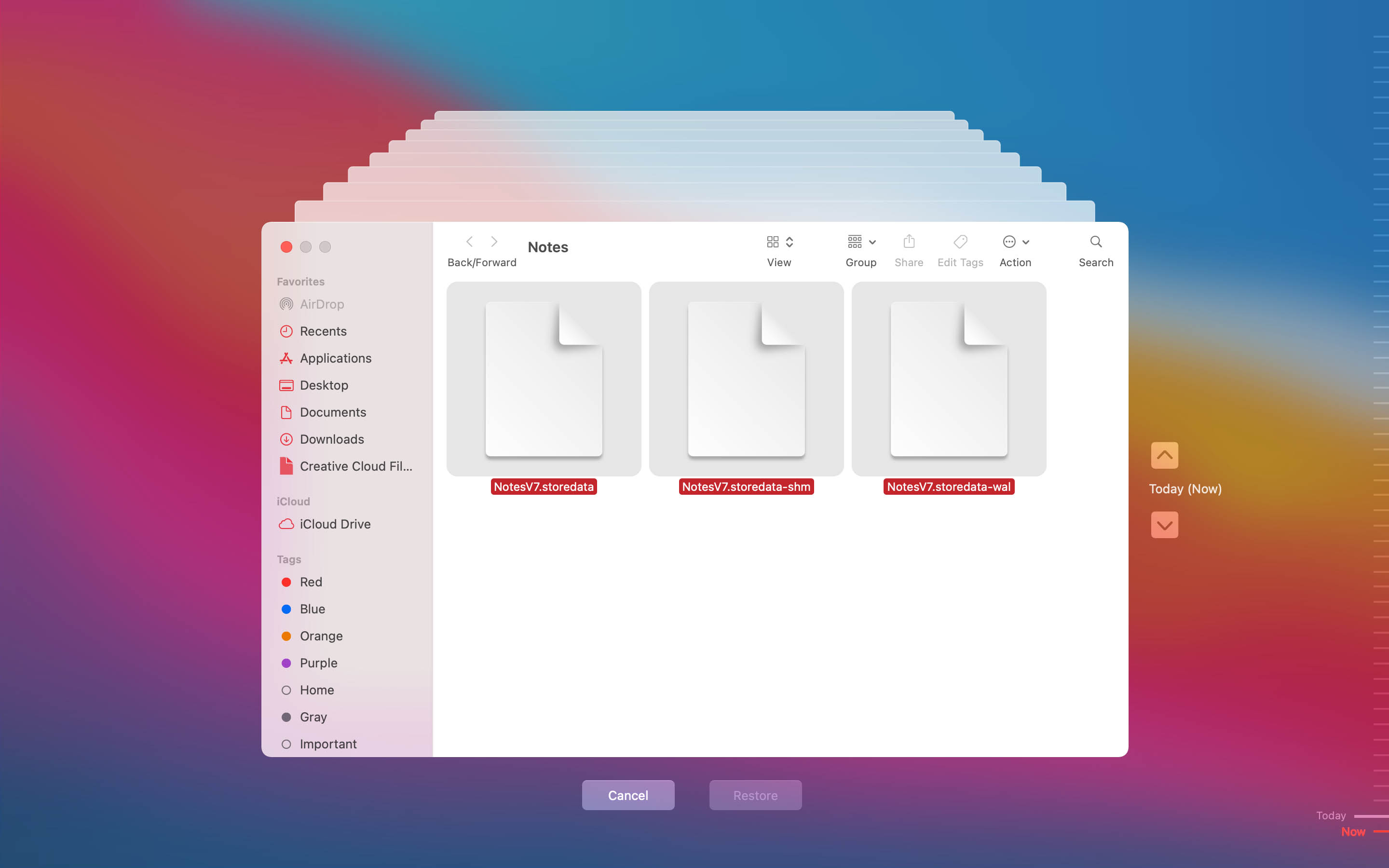
שאלות נפוצות:
- פתח את אפליקציית הערות.
- הקש על החץ בחלק השמאלי העליון של המסך כדי לפתוח את תפריט התיקיות.
- הקש על נמחק לאחרונה.
- הקש על ערוך בצד ימין העליון.
- בחר את ההערה שברצונך לשחזר. כאשר אתה מוכן, הקש על העבר.
- הקש על התיקייה שברצונך להניח בה את ההערה שבחרת.




